操作步骤:
1、双击文档最上方,文档会自动生成“页眉和页脚”,此时在虚线构成的边框中,出现一个闪烁的光标。
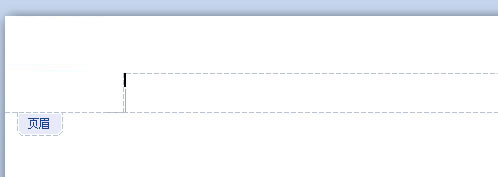
2、点击“插入”中的“图片”,选择需要添加的图片。
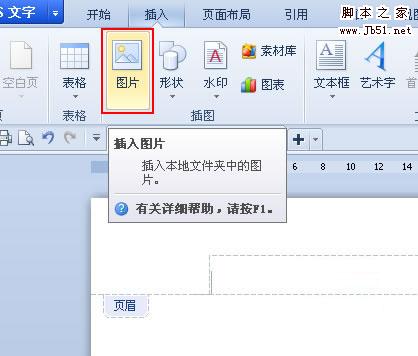
3、当图片插入后,点击“鼠标右键”,在出现的对话框中点击“设置对象格式”。
如何更改WPS文档属性?(图文教程)
相信office软件中的WPS对于很多办公人员来说并不陌生,日常的工作中常会使用该软件进行文档的整理。
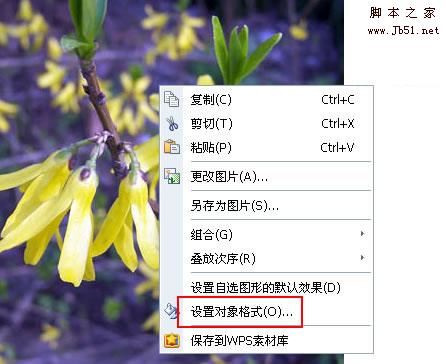
4、选择图片的“颜色”为“冲蚀”。

5、选择图片的“版式”为“衬于文字下方”,并点击“高级按钮”。
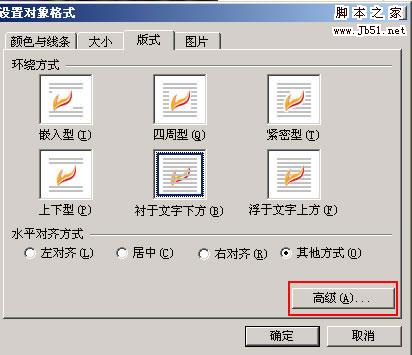
脚本之家推荐:点击免费下载最新版WPS办公软件
6、将“水平对齐方式”和“垂直对齐方式”选择“居中”,点击“确定”即可。

职场新人用WPS 2012轻松搞定工资条
小郑是个聪明细心的姑娘,学会计专业的她大学毕业没多久,就进入了一家公司做财务,虽然工作经验不是很丰富,但是面对铺天盖地的表格、数据,小郑都能快速整理好,并且做的井井有条。






